Ứng dụng Ảnh thường là nơi chứa đựng những khoảnh khắc riêng tư và kỷ niệm quý giá nhất trên iPhone của bạn. Từ những bức ảnh cá nhân đến những kỷ niệm đáng trân trọng, việc duy trì sự riêng tư cho thư viện ảnh là vô cùng cần thiết. May mắn thay, Apple đã cung cấp các tính năng tích hợp mạnh mẽ giúp bạn dễ dàng bảo vệ toàn bộ ứng dụng Ảnh hoặc ẩn đi những hình ảnh cụ thể, đặc biệt là với các cải tiến đáng kể trên iOS 18. Điều này giúp củng cố quyền riêng tư của bạn mà không cần đến các giải pháp phức tạp từ bên thứ ba.
Cách Khóa Ứng Dụng Ảnh Bằng Face ID, Touch ID Hoặc Mật Mã
Trước đây, để khóa ứng dụng Ảnh trên iPhone, người dùng thường phải tìm đến các giải pháp phức tạp như tạo phím tắt tùy chỉnh hoặc sử dụng tính năng Thời gian sử dụng (Screen Time). Tuy nhiên, với sự ra mắt của iOS 18, Apple đã tích hợp một tính năng bảo mật mới, cho phép bạn khóa ứng dụng bằng mật mã, Touch ID hoặc Face ID một cách trực tiếp. Điều này giúp giữ an toàn cho các ứng dụng của bạn khỏi những ánh mắt tò mò.
Để tận dụng tính năng hữu ích này, hãy đảm bảo iPhone của bạn đã được cập nhật lên iOS 18 hoặc phiên bản mới hơn. Sau khi thiết bị đã sẵn sàng, hãy làm theo các bước sau:
- Tìm ứng dụng Ảnh (Photos) trên màn hình chính iPhone của bạn và nhấn giữ biểu tượng của nó.
- Một menu tác vụ nhanh sẽ xuất hiện với nhiều tùy chọn. Chọn Yêu cầu Face ID/Touch ID/Mật mã (Require Face ID/Touch ID/Passcode).
- Một thông báo sẽ hiện ra hỏi bạn xác nhận việc khóa ứng dụng Ảnh bằng Face ID, Touch ID hoặc mật mã của bạn. Xác nhận bằng cách chạm vào Yêu cầu Face ID/Touch ID/Mật mã.
- Xác thực bằng Face ID, Touch ID hoặc nhập mật mã iPhone của bạn.
- Một thông báo có thể xuất hiện hiển thị các ứng dụng đã có quyền truy cập vào ứng dụng Ảnh của bạn. Đối với các ứng dụng này, ảnh của bạn có thể truy cập được mà không cần Face ID. Chạm vào Xong (Done) trong thông báo để tiếp tục.
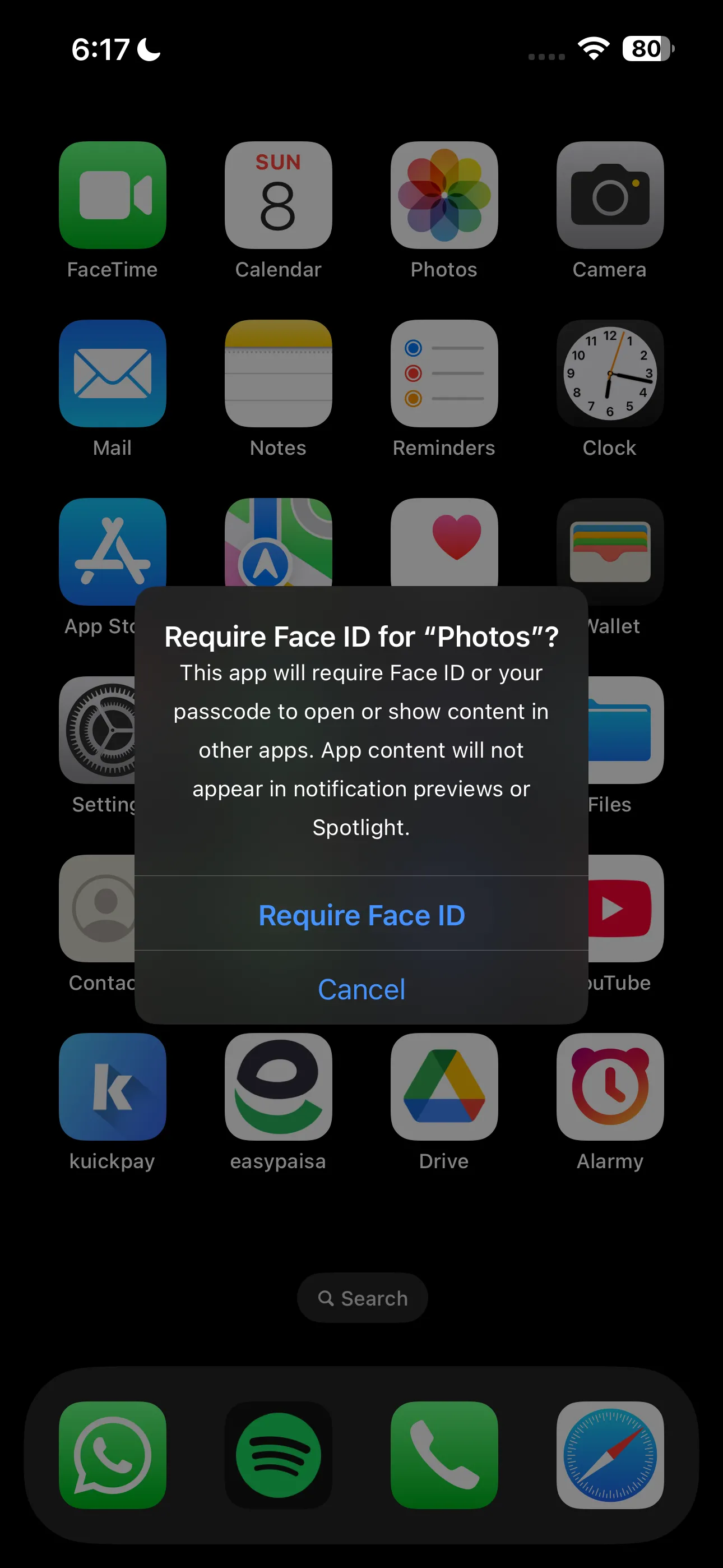 Xác nhận yêu cầu Face ID cho ứng dụng Ảnh trên iPhone
Xác nhận yêu cầu Face ID cho ứng dụng Ảnh trên iPhone
Nếu bạn muốn tùy chỉnh ứng dụng nào có thể truy cập vào ứng dụng Ảnh sau khi đã bảo mật nó, hãy đi tới Cài đặt (Settings) > Quyền riêng tư & Bảo mật (Privacy & Security) > Ảnh (Photos), sau đó chạm vào bất kỳ ứng dụng nào bạn muốn sửa đổi và chọn một trong các tùy chọn sau: Không (None), Truy cập Giới hạn (Limited Access), hoặc Truy cập Toàn bộ (Full Access).
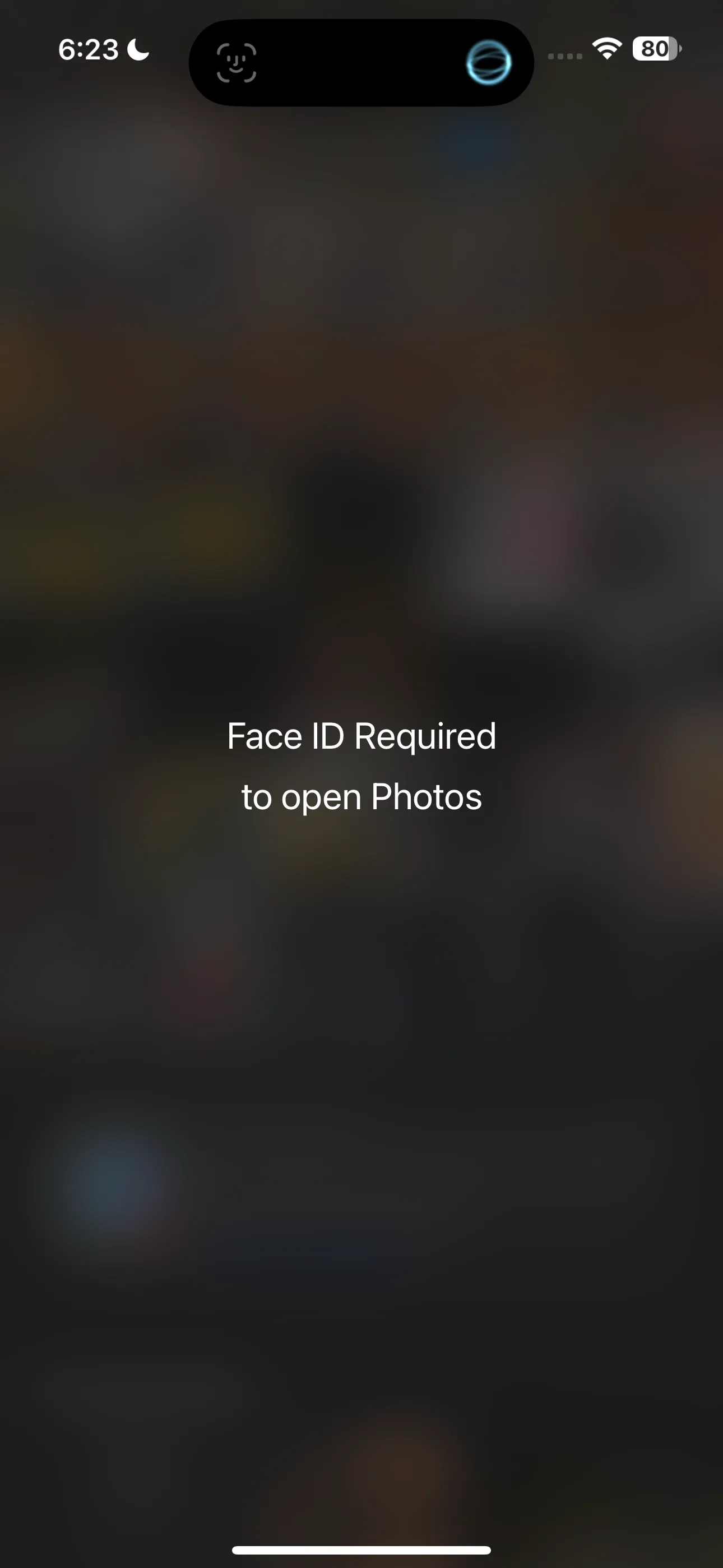 Màn hình yêu cầu Face ID để mở ứng dụng Ảnh trên iPhone
Màn hình yêu cầu Face ID để mở ứng dụng Ảnh trên iPhone
Từ nay, mỗi khi bạn cố gắng mở ứng dụng Ảnh, bạn sẽ cần xác thực bằng mật mã hoặc Face/Touch ID. Ngay cả khi cố gắng truy cập nội dung của nó thông qua các ứng dụng khác (trừ khi chúng đã có quyền truy cập giới hạn hoặc toàn bộ), bạn cũng sẽ được yêu cầu xác minh danh tính. Ngoài ra, nội dung ứng dụng sẽ không xuất hiện trong các bản xem trước thông báo, tìm kiếm Spotlight hoặc gợi ý của Siri.
Nếu bạn muốn gỡ khóa khỏi ứng dụng, chỉ cần làm theo các bước tương tự như trên và chọn Không yêu cầu Face ID/Touch ID/Mật mã (Don’t Require Face ID/Touch ID/Passcode) từ menu tác vụ nhanh.
Cách Ẩn Các Hình Ảnh Cụ Thể Trong Ứng Dụng Ảnh
Trong một số trường hợp, bạn có thể không muốn khóa toàn bộ ứng dụng Ảnh, hoặc có những tình huống khi người khác đang xem qua thư viện ảnh của bạn và bạn muốn giữ kín một số hình ảnh cụ thể. Trong những trường hợp này, việc ẩn các hình ảnh riêng lẻ trên iPhone có thể là một lựa chọn tốt hơn. Dưới đây là cách thực hiện:
- Mở ứng dụng Ảnh (Photos) và nhấn giữ bất kỳ hình ảnh nào bạn muốn ẩn.
- Sau đó, chọn Ẩn (Hide) từ menu xuất hiện.
- Xác nhận bạn muốn ẩn ảnh bằng cách chạm vào Ẩn ảnh (Hide Photo).
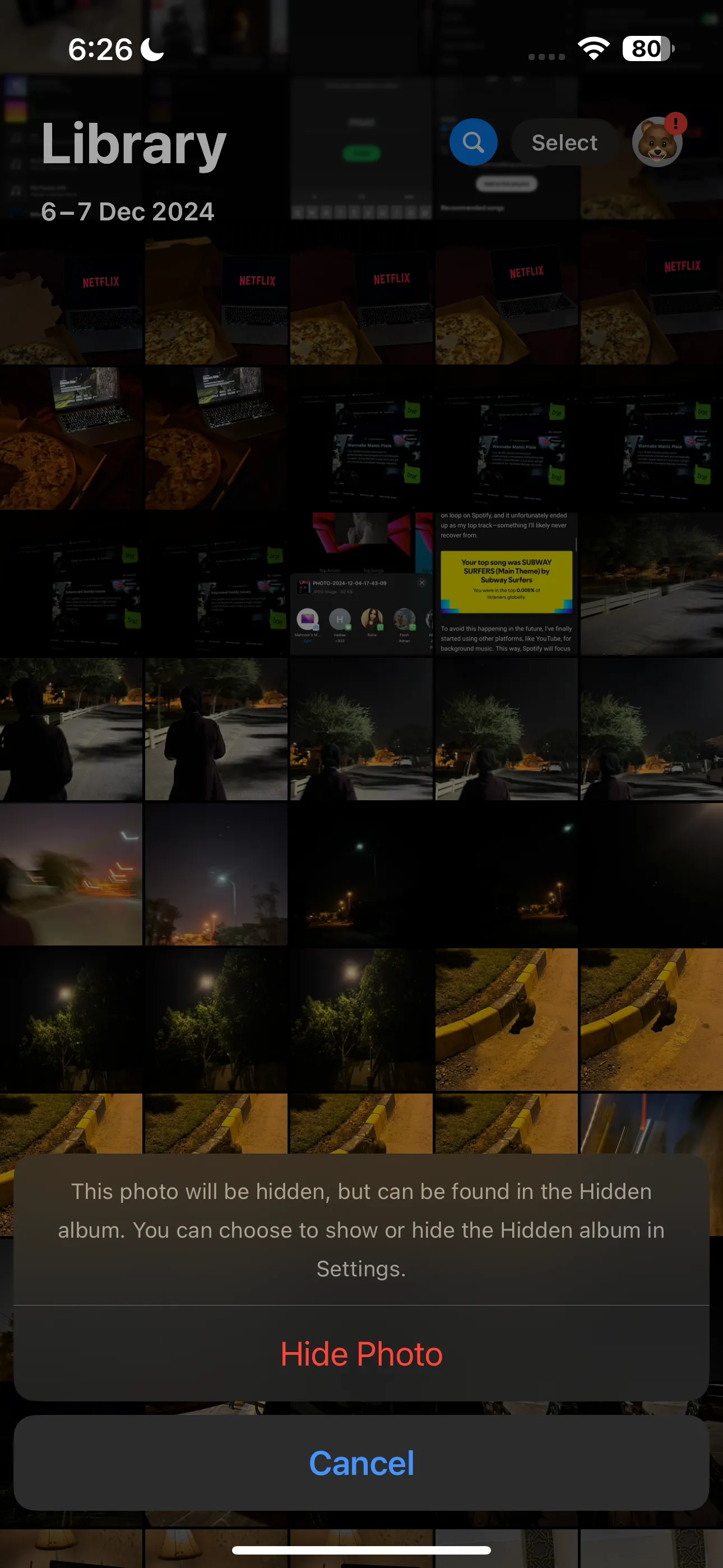 Hộp thoại xác nhận ẩn ảnh trên iPhone
Hộp thoại xác nhận ẩn ảnh trên iPhone
Hình ảnh sẽ biến mất khỏi lưới ảnh chính của bạn và được đặt vào một album có tên Ẩn (Hidden). Để tìm thấy nó, cuộn xuống dưới cùng, qua lưới ảnh chính và tìm phần Tiện ích (Utilities). Tại đây, bạn sẽ thấy album Ẩn. Để truy cập các bức ảnh, chỉ cần mở album và chạm vào Xem Album (View Album), sau đó sử dụng Face ID, Touch ID hoặc mật mã iPhone của bạn để xác thực.
Mặc dù cách này có thể đủ đối với hầu hết người dùng, nhưng về mặt kỹ thuật, ảnh của bạn vẫn chưa được ẩn hoàn toàn. Một người nào đó biết mật mã của bạn và quen thuộc với iPhone vẫn có thể truy cập thư mục này.
Nâng cao bảo mật: Ẩn hoàn toàn album “Ẩn”
May mắn thay, bạn có thể tiến thêm một bước nữa và ẩn cả album Ẩn đi. Để làm như vậy, hãy đi tới Cài đặt (Settings) > Ảnh (Photos) và tắt công tắc bên cạnh Hiển thị album Ẩn (Show Hidden Album) trong phần Album.
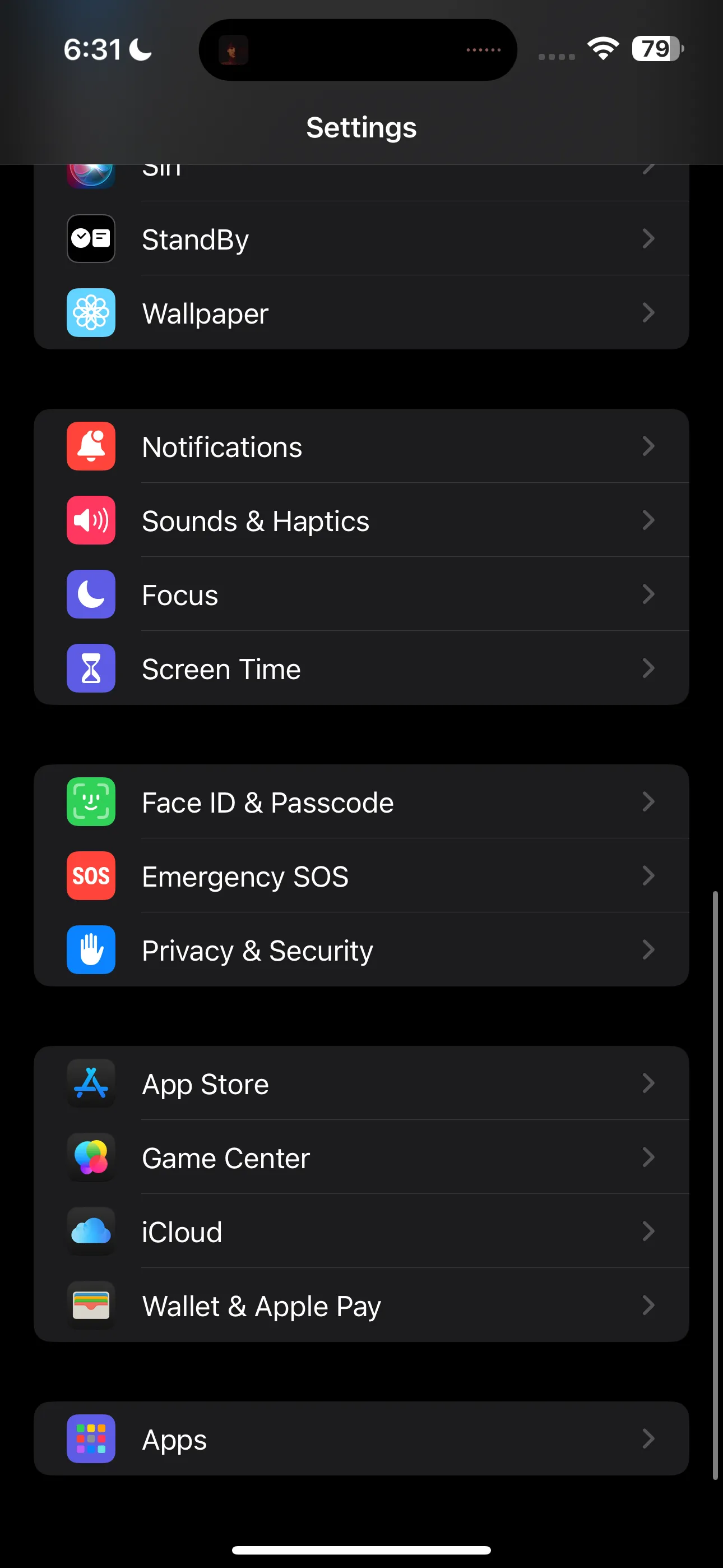 Biểu tượng ứng dụng Cài đặt trên iPhone
Biểu tượng ứng dụng Cài đặt trên iPhone
Bất cứ khi nào bạn muốn truy cập lại các hình ảnh đã ẩn của mình, chỉ cần làm theo các bước trên và bật lại công tắc. Album Ẩn sẽ xuất hiện lại trong phần Tiện ích. Hãy nhớ tắt nó đi một lần nữa khi bạn đã hoàn tất! Khả năng duy nhất còn lại là ai đó thực sự tò mò có thể tìm ra cách “hiện” thư mục Ẩn bằng cách vào ứng dụng Cài đặt. Nhưng trong hầu hết các trường hợp, mức độ bảo mật này là quá đủ!
Nhờ các tính năng tích hợp sẵn này, bạn không cần phải dựa vào các ứng dụng khóa bên thứ ba để bảo vệ ứng dụng Ảnh trên iPhone của mình. Bằng cách làm theo các bước trên, bạn có thể khóa ứng dụng chỉ trong vài giây hoặc đơn giản là ẩn đi một bức ảnh. Điều này giúp bạn dễ dàng kiểm soát quyền riêng tư và giữ an toàn cho những khoảnh khắc quý giá nhất của mình.